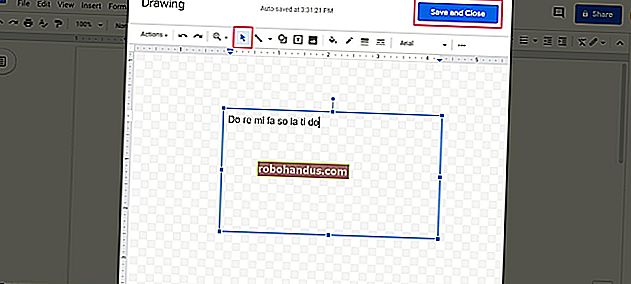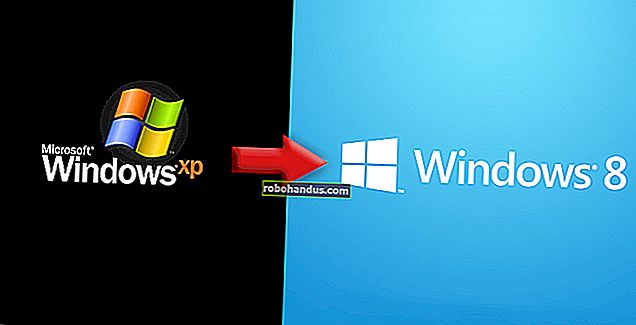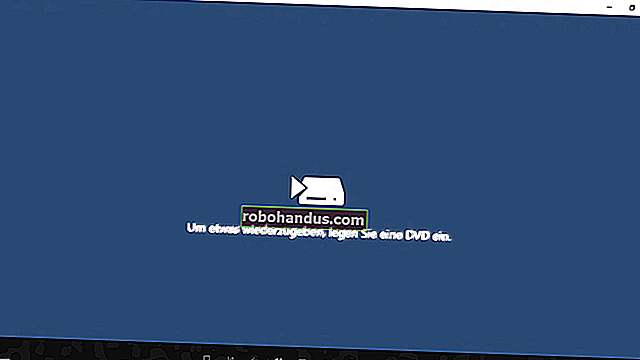CCleanerは何をしますか、そしてあなたはそれを使うべきですか?

最近では、すべてのWindowsユーザーがCCleanerについて聞いたことがあるようです。オンラインでもオフラインでも広く推奨されていますが、今週はマルウェアの便乗として機能しました。私たちが尋ねるべき本当の質問は、そもそも本当にCCleanerが必要なのかということです。
CCleanerはステロイドのディスククリーンアップです
CCleanerには2つの主な用途があります。1つは、不要なファイルをスキャンして削除し、スペースを解放することです。2つ目は、閲覧履歴やさまざまなプログラムで最近開いたファイルのリストなどの個人データを消去することです。
関連:Windowsでハードディスクの空き容量を増やす7つの方法
ある意味、これはWindowsの組み込みディスククリーンアップツールのようなもので、プログラムによって作成された古い一時ファイル、Internet Explorerの一時インターネットファイル、Windowsエラー報告ログなどの不要なファイルを削除してハードドライブのスペースを解放します。もっと。このツールはいつでも実行して、ディスク領域を解放できます。

CCleanerはこれらのことなどを行います。これは、ディスククリーンアップの概念を採用して実行され、WindowsおよびサードパーティプログラムのWindowsディスククリーンアップツールが触れないデータに拡張します。たとえば、ChromeやFirefoxなどの他のブラウザのキャッシュファイルを消去したり、グラフィックスドライバーを更新するときにNVIDIAのグラフィックスドライバーインストーラーが作成する不要なセットアップフォルダーを削除したりします。これは、それぞれ数百メガバイトを消費する可能性があります。
削除するデータの種類を選択し、[分析]ボタンをクリックして、CCleanerが削除するデータを確認するだけです。よろしければ、[クリーナーの実行]ボタンをクリックして、選択したファイルを実際に削除します。CCleanerは次回のために選択内容を記憶しているので、CCleanerを開いて、後で[クリーナーの実行]ボタンをクリックするだけです。

CCleanerはプライベートデータも削除します
CCleanerには別の目的があります:それはまた私的な使用状況データを削除します。たとえば、CCleanerは、インストールされているすべてのブラウザー(Internet Explorer、Firefox、Chrome、さらにはOpera)のブラウザー履歴、Cookie、およびキャッシュファイルを消去します。それを超えて、FlashPlayerによって保存されたCookieデータを消去します。 Microsoft Word、Adobe Reader、Windows Media Player、VLCメディアプレーヤー、その他の一般的なWindowsアプリケーションで最近開いたファイル名のリストなど、プライバシーを危険にさらす可能性のある他のデータも消去されます。
これらはすべてカスタマイズ可能ですが、CCleanerはデフォルトでこのデータを消去するように設定されています。CCleanerは、役に立たない一時ファイルをすばやく消去するだけでなく、閲覧データだけでなく、コンピュータ全体の「履歴の削除」機能のようなものです。もちろん、CCleanerはあなたが使うかもしれないすべてのプログラムを知っているわけではないので、これは決して完璧ではありません。
あなたは本当にCCleanerが必要ですか?
CCleanerはやや便利な場合があり、過去に推奨しましたが、ほとんどの場合、必要なものではありません 。これにはいくつかの理由があります。
キャッシュファイルを削除するとブラウジングが遅くなり、後で戻ってくるだけです
CCleanerを常に使用して、デフォルト設定で毎日実行することができます。ただし、これにより、実際の使用ではコンピュータの速度が低下します。これは、CCleanerがデフォルトでブラウザのキャッシュファイルを削除するように設定されているためです。
関連:ブラウザに大量のプライベートデータが保存されているのはなぜですか?
キャッシュファイルは、ブラウザが保持するWebページ(画像、スクリプト、スタイルシート、HTMLファイルなど)の一部です。たとえば、How-To Geekにアクセスすると、ブラウザはページの上部に表示されるHow-ToGeekロゴをダウンロードします。次に、このロゴをキャッシュに保存します。当社のウェブサイトの別のページに移動する場合、ブラウザはロゴ画像をもう一度ダウンロードする必要はありません。ブラウザのローカルキャッシュから画像を読み込むだけです。あなたのウェブブラウザは常に異なるウェブページのビットでこれを行っています、そしてあなたのブラウザが同じファイルを何度もダウンロードする必要がないのでそれはウェブページのロードをスピードアップします。
ただし、ブラウザのキャッシュを絶えずクリアする場合は、同じファイルを何度も再ダウンロードする必要があります。つまり、ブラウザのキャッシュを常にクリアすることは、パフォーマンス上の理由から悪い考えです。キャッシュを絶えず空にすることは、キャッシュを持つことの利点を失うことを意味します。
もちろん、キャッシュもプライバシーの問題になる可能性があります。コンピューターにアクセスできる人は、ブラウザーのキャッシュファイルを調べて、ブラウザーの履歴を確認するのと同じように、アクセスしているWebサイトを確認できます。これが、プライベートブラウジングモードでブラウジングするときにブラウザがキャッシュファイルを保存しない理由です。しかし、一般的に、誰かがあなたのコンピュータにアクセスできる場合、あなたは彼らがあなたのキャッシュファイルを見るよりもはるかに悪い問題を抱えています。
CCleanerはフルハードドライブを一掃するための優れたソリューションではありません
関連:Windows PCにどのくらいの空き容量を残しておく必要がありますか?
昔々、ハードドライブが小さく、コンピューターが遅いときは、ハードドライブを一掃することで、コンピューターの速度に大きな違いが生じた可能性があります。しかし、最近では、コンピューターにそれほど多くの空き領域は必要ありません。コンピューターが必要に応じて新しいファイルを作成できるのに十分なだけです。
CCleanerは、かなりのスペースを解放する大きなファイル(NVIDIAのインストールファイルなど)を見つけることがありますが、クリーンアップするものの多くは、上記のようなキャッシュファイルであり、いずれにしてもシステムによって自動的に削除されます。キャッシュを再度構築すると、再作成されます。
その結果、CCleanerを使用してスペースを解放することは、実際には長期的な解決策ではありません。CCleanerのようなソリューションを探しているほどスペースが不足している場合は、ハードドライブをアップグレードするか、個人ファイルを削除する必要があります。 、音楽、ビデオ、またはゲームのように。
CCleanerには他の(ほとんど不要な)ツールが含まれています

関連:PCクリーニングアプリは詐欺です:理由(およびPCを高速化する方法)
ディスククリーナーとは別に、CCleanerには他のツールもいくつか含まれています。インストールされているプログラムのリストを作成する機能のように、便利なものもありますが、CCleanerを使用せずに簡単なコマンドで実行することもできます。組み込みのレジストリクリーナーのような他のものは、せいぜいスネークオイルであり、理論的には、特定の状況で実際に問題を引き起こす可能性があります。
また、アンインストーラー(Windowsの組み込みアンインストーラーが実行しないことは何もしません)、スタートアップマネージャー(Windowsのタスクマネージャーに既に組み込まれています)、およびシステムの復元用のインターフェイス(これも既に構築されています)が含まれています。 Windowsに)。
便利なツールがいくつかありますが、重複ファイルの検索、ハードドライブの空き容量の分析、ドライブの安全な消去など、他のサードパーティツールの方が適しています。まれに、これらのことを行う必要がある場合は、他のプログラムの方がうまくいく可能性があり、CCleanerをインストールする大きな理由にはなりません。しかし、すでにインストールされている場合は、ピンチでうまくいくと思います。
CCleanerを使用する場合は、賢く使用してください
CCleanerの 使用が必ずしも悪いと言っているわけではありません。CCleanerには その場所と便利な状況があります。しかし、最近では、おそらく定期的に実行する必要はありません。ただし、ときどきクリーンアップするために保持したい場合があることはわかっているので、使用する場合は、上記の点に注意してください。

クリーナーをデフォルト設定で実行するのではなく、時間をかけて実際に削除するデータの種類を選択してください。 Windowsセクションには、Windowsに含まれているデータをクリーニングするためのオプションが含まれ、アプリケーションセクションには、インストールしたサードパーティアプリケーションのクリーニングオプションが含まれています。必ずアプリケーションセクションを確認してください— CCleanerがブラウザのキャッシュを絶えず消去したくない場合は、そこでそのオプションを無効にする必要があります。また、CCleanerは、ブラウザのCookieをクリアすると、すべてのWebサイトのログインを消去します。これにより、何度も使用するWebサイトにログインする必要があります。それはあまり役に立ちません。
同様に、レジストリクリーナーから離れることをお勧めします。この特定のレジストリクリーナーが問題を解決することは聞いたことがありませんが、一般的には、それらを使用することはお勧めしません。他のツールはおそらく問題ありませんが、試してみる気があるなら、おそらくもっと良い仕事をするツールが他にもあります。